Xem phim hướng dẫn:
Nhấn chuột trái vào dấu + để xem chi tiết
1. Tổng quan
Bài viết này hướng dẫn anh/chị cách định khoản và thao tác nhập liệu vào phần mềm khi có phát sinh nghiệp vụ mua mới công cụ dụng cụ về đưa vào sử dụng ngay.
2. Định khoản
Nợ TK 611: Chi phí hoạt động không giao tự chủ
Nợ TK 612: Chi phí hoạt động giao tự chủ (áp dụng với cơ quan nhà nước, đơn vị khác không có hoạt động SXKD)
Nợ các TK 154, 641, 642: Áp dụng cho hoạt động giao tự chủ đối với đơn vị sự nghiệp hoặc CCDC xuất dùng cho Sản xuất kinh doanh
Nợ TK 242: Áp dụng khi CCDC sử dụng cho hoạt động sản xuất kinh doanh cần phân bổ qua nhiều kỳ
Có các TK 111, 112, 135, 511,…
Đồng thời ghi: Nợ TK 003 – Công cụ, dụng cụ đang sử dụng
Lưu ý: Đối với trường hợp dùng Quỹ phát triển hoạt động sự nghiệp để mua sắm CCDC, đơn vị cần căn cứ vào quy định tại Tài khoản 431 thuộc Thông tư 24/2024/TT-BTC. Cụ thể nguyên tắc ghi nhận như sau:
“Các khoản có bản chất là chi phí để phục vụ cho hoạt động của đơn vị trong năm phải hạch toán vào tài khoản chi phí tương ứng mà không được ghi giảm trực tiếp trên Tài khoản 431.
Theo đó, trường hợp phát sinh khoản thâm hụt do chi phí phát sinh trong năm không có doanh thu tương ứng được bù đắp từ nguồn quỹ thuộc đơn vị thì kết chuyển khoản thâm hụt từ Tài khoản 421 “Thặng dư (thâm hụt) lũy kế” sang Tài khoản 431 (bút toán Nợ TK 431/Có TK 421)”
=> Khi dùng tiền từ quỹ phát triển hoạt động sự nghiệp để chi mua CCDC sẽ vẫn hạch toán Nợ TK 154, 641, 642,…, /Có TK 111, 112 sau đó định kỳ kết chuyển số đã chi hạch toán Nợ TK 431/ Có TK 421.
3. Mô tả nghiệp vụ
1. Nhân viên mua hàng mua CCDC về bàn giao cho cán bộ quản lý tài sản.
2. Cán bộ quản lý tài sản bàn giao cho bộ phận sử dụng.
3. Bộ phận sử dụng ký nhận vào phiếu giao nhận CCDC.
4. Cán bộ quản lý tài sản chuyển chứng từ mua CCDC và phiếu giao nhận CCDC có đầy đủ chữ ký của các bên cho kế toán.
5. Căn cứ vào phiếu giao nhận đã có đầy đủ chữ ký của các bên, căn cứ vào hóa đơn bán hàng của nhà cung cấp và các chứng từ thanh toán (trường hợp thanh toán ngay) kế toán thực hiện ghi các sổ sách liên quan, cán bộ quản lý tài sản ghi sổ theo dõi công cụ dụng cụ.
4. Các bước thực hiện
Bước 1: Lập chứng từ chi mua CCDC
Nếu rút dự toán chuyển khoản để mua CCDC về sử dụng ngày làm theo hướng dẫn Tại đây
– Nếu mua CCDC bằng tiền gửi vào phân hệ Tiền gửi/ Chi tiền gửi
– Nếu mua CCDC bằng tiền mặt vào phần hệ Tiền mặt/ Chi tiền mặt
VD mua CCDC thanh toán bằng Tiền mặt thì các bước như sau:
1. Vào phân hệ Tiền mặt, chọn Lập phiếu chi/Phiếu chi.
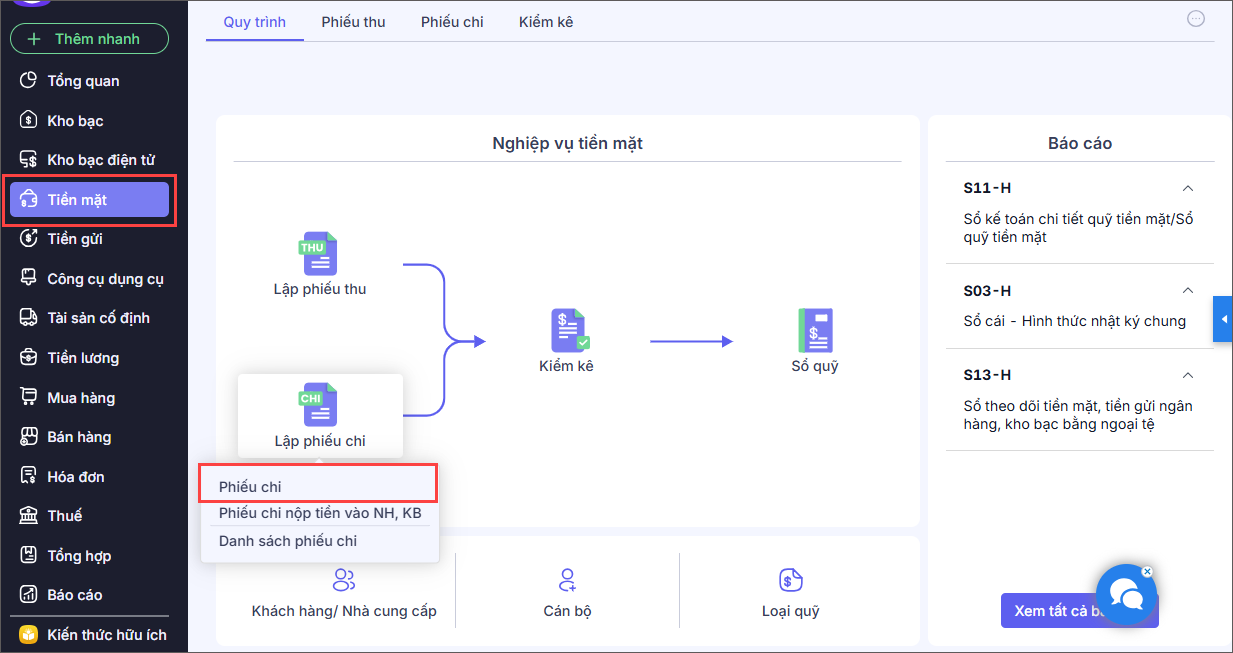
2. Khai báo thông tin về phiếu chi mua công cụ dụng cụ.
– Nhập thông tin chung: Người nhận, Địa chỉ, Lý do chi.
– Nhập thông tin Chứng từ.
– Tab Hạch toán:
- Chọn Tài khoản Nợ.
- Nhập Số tiền, nhập Tiểu mục, Cấp phát.
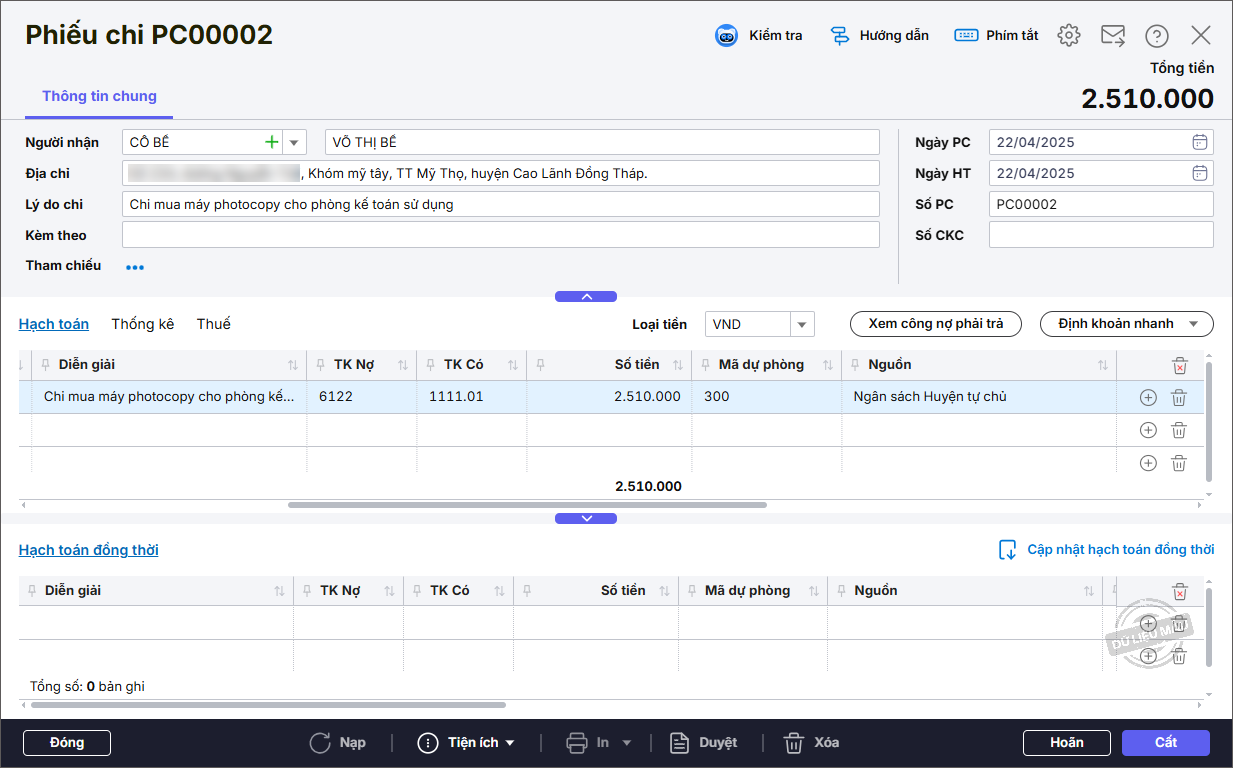
3. Nhấn Cất.
Bước 2: Khai báo CCDC
Xem các bước hướng dẫn chi tiết tại đây.
Bước 3: Ghi tăng CCDC
1. Vào phân hệ Công cụ dụng cụ, chọn Ghi tăng CCDC/Ghi tăng CCDC.
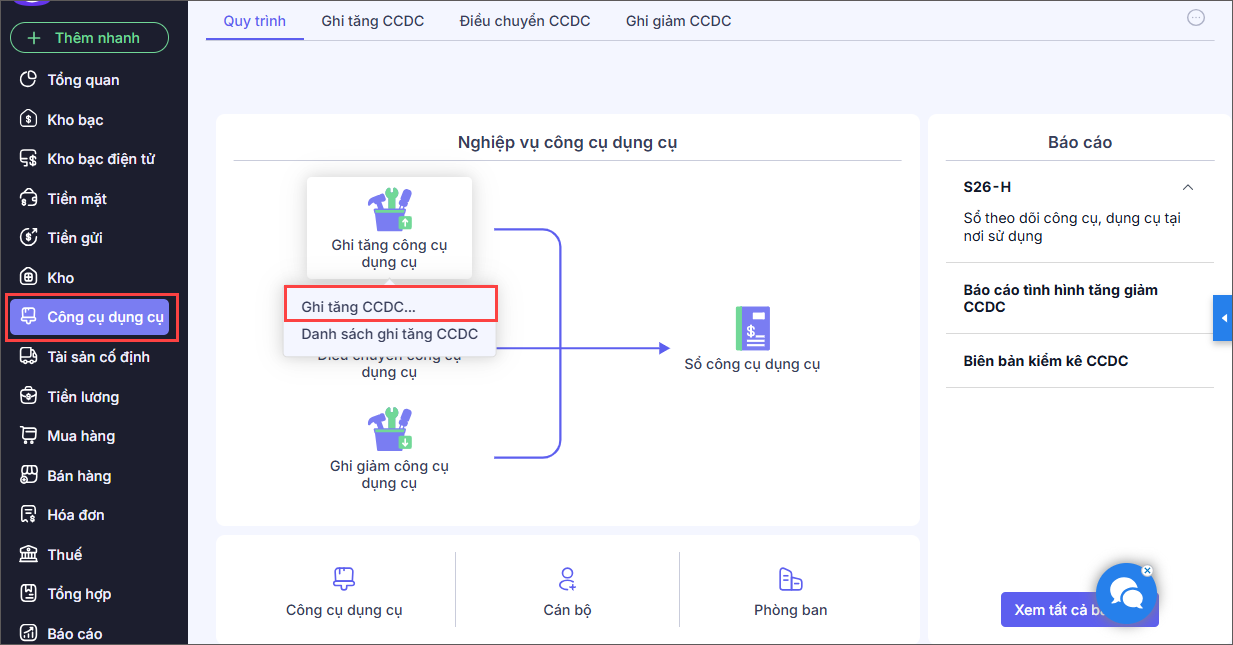
2. Khai báo chứng từ ghi tăng công cụ dụng cụ:
- Nhập Diễn giải tại phần Thông tin chung.
- Nhập thông tin Chứng từ.
- Chọn CCDC cần ghi tăng, khai báo phòng ban, số lượng, đơn giá.
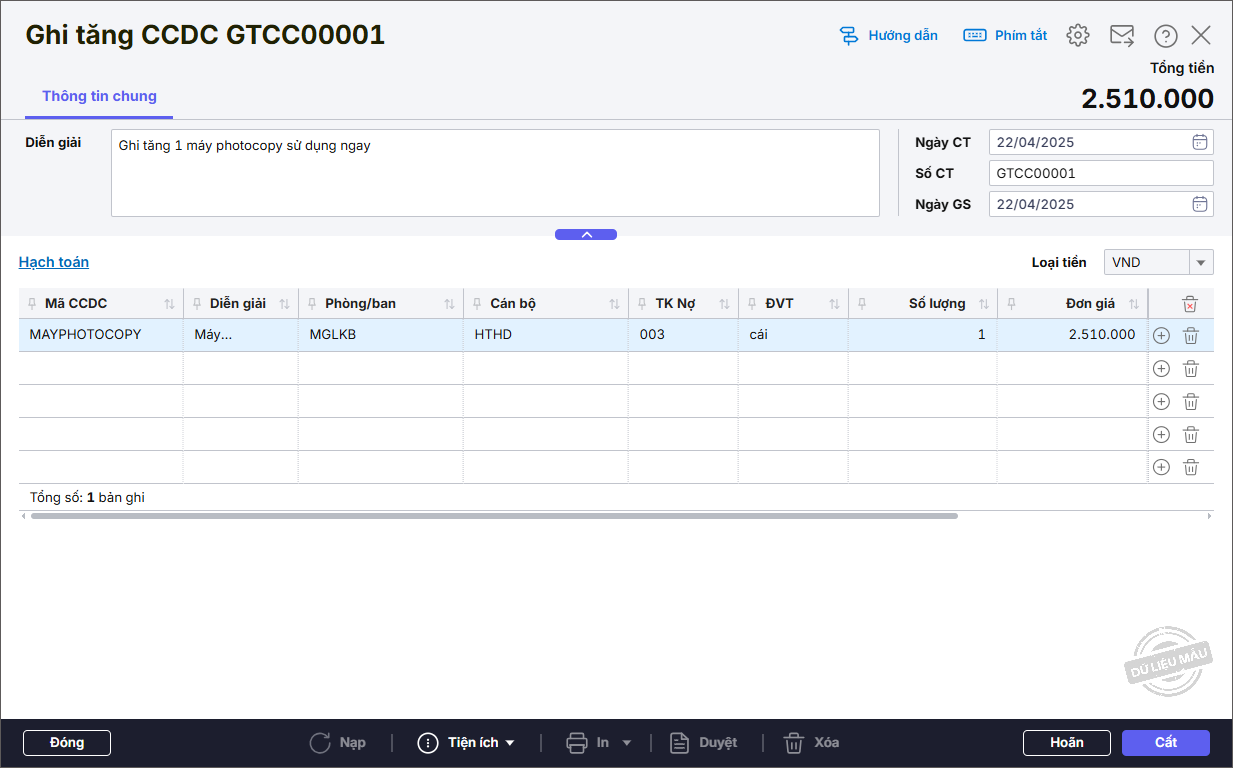
3. Nhấn Cất.





